win11应用商店不见了:右击【开始】图标,找到【windows终端(管理员)】点击打开界面,输入【add-appxpackage -register “C:\Program Files\WindowsApps\*Store*\AppxManifest. ” -disabledevelopmentmode。】回车
win11应用商店不见了:右击【开始】图标,找到【windows终端(管理员)】点击打开界面,输入【add-appxpackage -register “C:\Program Files\WindowsApps\*Store*\AppxManifest. ” -disabledevelopmentmode。】回车确定,再回到开始图标就能找到应用商店了。另外,如果电脑与win11系统不兼容也会造成上商店消失问题,需退回原版本windows系统。
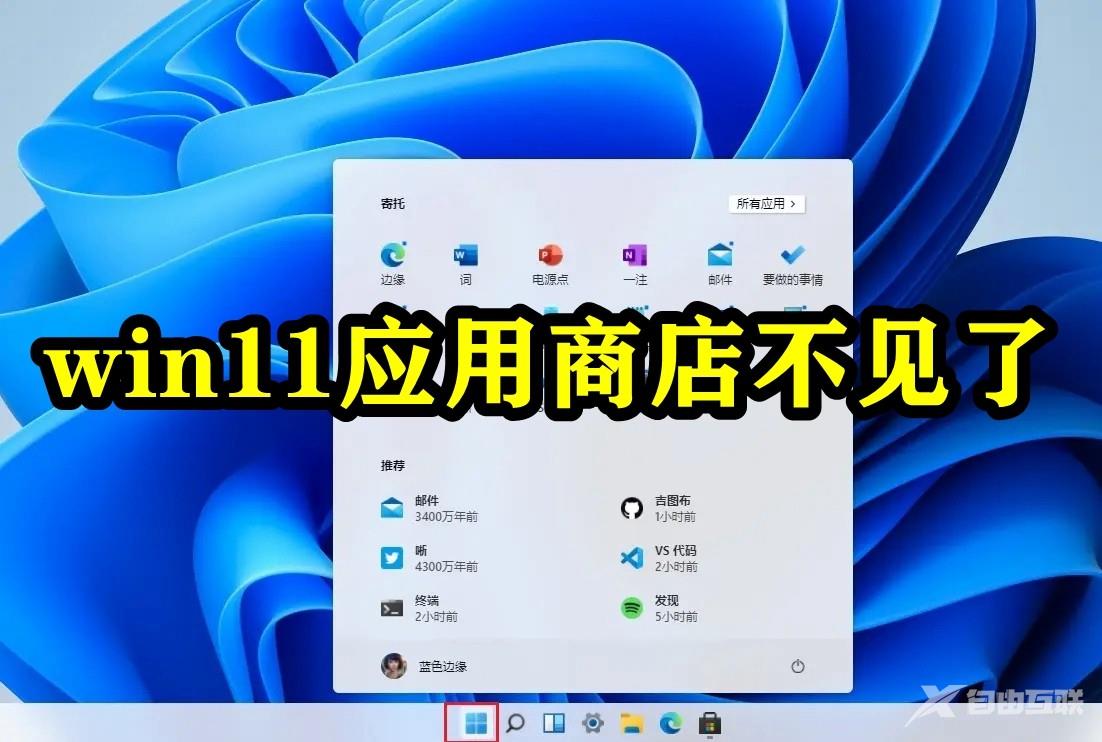
1、在最底下的任务栏找到开始界面鼠标右击一下它。
2、出来的选择界面这里需要选择windows终端(管理员)这个鼠标点击进去。

3、在里面输入这个命令然后按键盘的回车按键:add-appxpackage -register “C:\Program Files\WindowsApps\*Store*\AppxManifest. ” -disabledevelopmentmode。
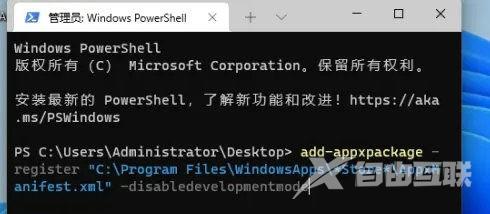
4、出现这样的一闪而过说明就安装成功了。
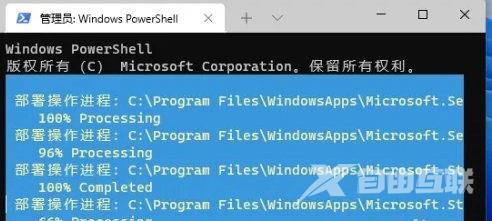
5、再点击开始图标就可以找到Microsoft store应用商店了。
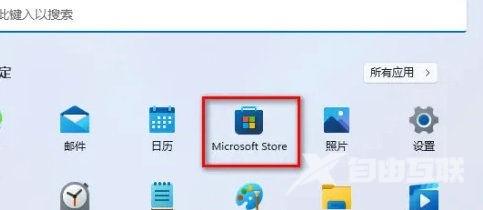
系统不兼容:如果我们的电脑与Win11不兼容,也可能会造成找不到微软商店的问题。这时候如果还是想要使用微软商店的功能,那就只能回退Win10了。如果不能退回Win10,那么就重装Win10。
【转自:香港高防 http://www.558idc.com/stgf.html转载请说明出处】